Cara memaksa Pembaruan Kebijakan Grup di Windows 11/10
Jika Anda ingin memaksakan Pembaruan Kebijakan Grup(force a Group Policy Update) di Windows 11/10 , Anda harus menggunakan alat baris perintah GPUPDATE.exe bawaan . (GPUPDATE.exe)Alat ini memungkinkan Anda menyegarkan Kebijakan Grup(Group Policy) secara manual.
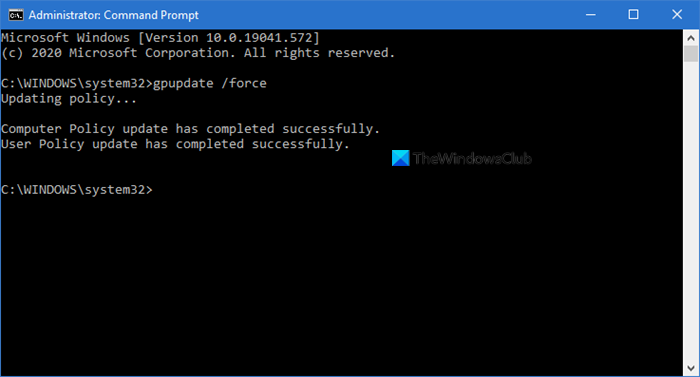
Cara memaksa Pembaruan Kebijakan Grup
Secara default Kebijakan Grup(Group Policy) diperbarui di latar belakang setiap 90 menit, setelah perubahan dicatat di Objek Aktif(Active Object) . Tetapi Anda dapat mengubah Interval Penyegaran Kebijakan Grup atau menyegarkannya secara manual.
Untuk menjalankan alat ini, buka Command Prompt yang ditinggikan , ketik yang berikut ini, dan tekan Enter :
Untuk memaksa hanya menerapkan kebijakan yang diubah, ketik atau salin-tempel perintah berikut, dan tekan Enter :
gpupdate
Untuk memaksa menyegarkan atau memperbarui semua kebijakan, jalankan perintah, dan tekan Enter :
gpupdate /force
Setelah ini, Anda akan melihat pesan berikut:
Memperbarui Kebijakan…
Pembaruan Kebijakan Pengguna telah berhasil diselesaikan/Pembaruan Kebijakan Komputer telah berhasil diselesaikan.
Terkait(Related) : Verifikasi Pengaturan dengan Alat Hasil Kebijakan Grup (GPResult.exe) .
Paksa Penyegaran Kebijakan Grup Jarak Jauh
Di Windows 11/10/8 , Anda dapat menyegarkan pengaturan Kebijakan Grup(Group Policy) dari jarak jauh menggunakan Konsol Manajemen Kebijakan Grup(Group Policy Management Console) ( GPMC ).
Atau, Anda dapat menggunakan cmdlet Invoke-GPUpdate Windows PowerShell untuk me-refresh Kebijakan Grup(Group Policy) untuk sekumpulan komputer.
Saya harap Anda menemukan tip kecil ini bermanfaat.
TIP : Posting ini akan menunjukkan cara menonaktifkan Refresh Kebijakan Grup saat komputer sedang digunakan .
Related posts
Cara Menambahkan Group Policy Editor ke Windows 10 Home Edition
Cara Mengaktifkan atau Menonaktifkan Win32 Long Paths pada Windows 10
Delete Profil dan file pengguna lama secara otomatis di Windows 10
Cara menonaktifkan Picture Password Sign-In option di Windows 10
Cara Melacak User Activity di WorkGroup Mode pada Windows 11/10
Cara Mencegah Pengguna Dari Menghapus Diagnostic Data di Windows 10
Install and Update semua perangkat lunak sekaligus dengan Ninite untuk Windows 10
Aktifkan atau Nonaktifkan Fast Logon Optimization di Windows 10
Impor, Export, Repair, Restore Default Firewall Policy di Windows 10
Limit Reservable Bandwidth Setting di Windows 10
Pengaturan Group Policy Hilang di Windows 10
Cara Mendaftar Layered Group Policy di Windows 11/10
Redirect situs dari IE ke Microsoft Edge menggunakan Group Policy di Windows 10
Cara Mengatur Ulang Komponen Windows Update di Windows 11/10
Mencegah pengguna mengubah Date and Time di Windows 10
Cara mengaktifkan Windows Installer logging di Windows 10
Stop Windows 10 dari Preloading Microsoft Edge pada Startup
Cara Jeda Windows Update di Windows 10 hingga 365 hari
Turn Tampilkan entri pencarian terbaru di File Explorer di Windows 11/10
Sound & Audio tidak berfungsi setelah Update di Windows 11/10
